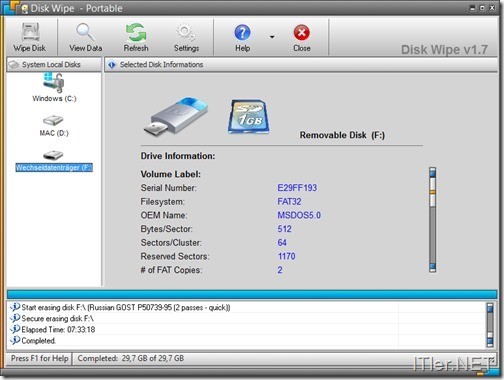Kostenloses portables Tool um Datenträger sicher zu löschen
Ihr wollt einen Datenträger verkaufen oder verschenken – doch der neue Besitzer soll keine Daten von Euch auf dem Medium finden? Kein Problem! Das kleine kostenlose Tool DiskWipe erledigt diesen Job für Euch. Dabei spielt es keine Rolle, ob eine Festplatte, SD-Karte / MicroSD oder ein USB-Stick gelöscht werden soll. DiskWipe benötigt lediglich einen Laufwerksbuchstaben für den Datenträger und schon kann dieser nach diversen Sicherheitsstandards gelöscht werden. Das schöne an der Sache ist, das kleine Programm muss nicht einmal installiert werden! Ein Klick auf das diskwipe.exe Files genügt und schon steht die Software zur Verfügung!
Damit ihr es Euch besser vorstellen könnt, habe ich ein paar Screenshots zur Verwendung angefertigt!
So sieht die Oberfläche von DiskWipe aus:
Hier wählt ihr auf der linken Seite Euren Datenträger aus und müsst dann nur noch links oben im Programm-Eck auf den Button Wipe Disk drücken. Danach werdet ihr durch das Programm geführt.
Im Schritt 1 bekommt ihr die Abfrage zum Filesystem:
Im Schritt 2 müsst ihr Euch für eine Löschmethode entscheiden:
ACHTUNG! Nehmt bitte die Infos mit „quick“ – „slow“ und „very slow“ sehr ernst. Je nach Festplattengröße und Festplattengeschwindigkeit kann so ein Vorgang mehrere Stunden bis Tage benötigen! ;)
Ich sag mal so, ein normaler User der mit so einem billigen SD-Karten-Recovery-Programm arbeitet, wird wahrscheinlich schon nach einem Durchgang keine brauchbaren Daten mehr finden. Die russische Gost P50739-95 Methode sollte wohl für alle normalen Menschen ausreichen. Sollten wirklich wirkliche Informationen auf dem Speichermedium befinden, könnt ihr auch zum British HMG 1S5 oder zum US Department of Defense DoD 5220.22 ME benutzen. Das Überschreiben der Festplatte nach Peter Guttman würde ich nur Personen ans Herz legen, die wirklich viel Zeit haben! ;)
Im letzten Schritt muss man nun durch die Eingabe von „ERASE ALL“ bestätigen, dass die Angaben richtig sind und man sicher auch dieses Speichermedium löschen möchte!
Ein Klick auf „Finish“ startet den Vorgang!
TIPP: In den Settings könnt ihr hinterlegen wie viel Prozesslast der Vorgang belegen soll. Wer öfters Datenträger löscht könnte ihr auch die Seiten des oben gezeigten Wizards deaktivieren. Dies würde ich jedoch keinen Normaluser raten. Den Namen, welchen man unter Volume Label setzen kann ist die Bezeichnung, die der Datenträger nach Abschluss der Formatierung bekommt.
Fazit:
DiskWipe ist ein kleines geniales Tool um mal eben schnell ein paar Datenträger sicher zu löschen. Da keine Installation erforderlich ist, findet das Tool in jeder Portable Sammlung seinen Platz!
Download: DiskWipe
Tags:
- anleitung disk wipe
- disk wipe 148mb belegt